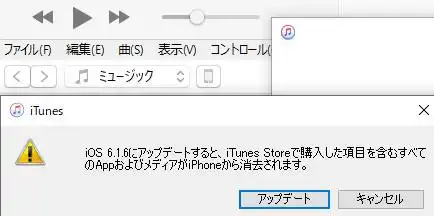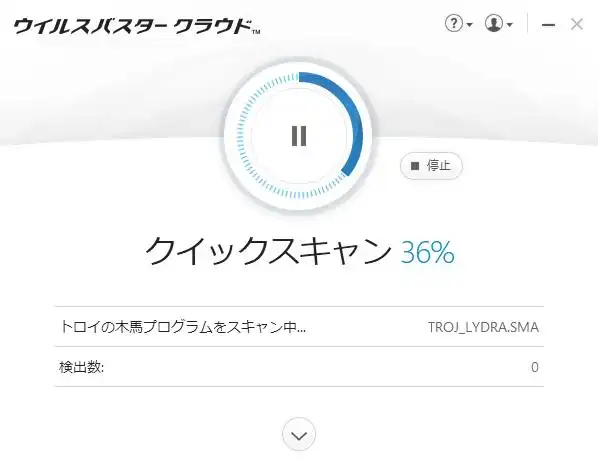パソコン本体にあるUSBコネクタに、LAN(ローカル・エリア・ネットワーク)の通信用であるアダプタ回路基板の、
ネットワークカード(Network Card)や、USBメモリ、SDカードなどを、ずっと差し込みしたままにしていると、
いつの間にか破損して開けなくなることもある?またその時にはどうすれば復旧することができる?という疑問について解説いたします。
拡張の専用カードの差し替え
まず、ノートパソコンには、インターネットの通信を行うためのLANカードや外部データ保存用の
メモリーカードアダプタ、外付け機器用のインターフェースカードなどが入っています。
またデスクトップパソコンにも、用途によって、グラフィックボード(ビデオカード)やサウンドカードといった、
パソコンの機能を拡張するためのPCカードを挿入するための差込口が、マザーボードにあります。
これらはUSBメモリやSDメモリーカードなどのリムーバブルディスクとは少し違いまして、
USBポート用ではなく、基本的にはずっと差し込んだままにしても機能に問題はありません。
よほど大量につけている場合は別として、専用カードの差し替えが面倒な場合は付けたままでも大丈夫です。
衝撃や水濡れで壊れてしまうおそれ
他、強い衝撃や水濡れで壊れてしまったりしたらノートパソコンから取れなくなってしまったり、
カードも一緒に破損してしまう可能性もありますのでご注意ください。
半導体素子メモリ(Semiconductor Memory Device)を使った電子機器のうち小型の製品は、
メモリチップなどを保護するカバーやカートリッジ(cartridge)が薄いプラスチックのものも多いです。
特に補助記憶装置(Computer data storage)が破損してしまうと、内部の大事なデータの読み出しが
できなくなるため、強打や圧迫による損傷のトラブルには特にご注意ください。
開けなくなったファイルは、USBメモリやSDメモリーカードをデータ復旧サービスに出して、
内部のメモリチップを取り出す形でリカバリーをしてもらうこともできます。
デバイスを使わない時はコネクタから外した方がいい?

ですが、PCカードの分の電力は消費しますので、ノートパソコンなどのバッテリーの残量が心配な時には、
使わなくなった媒体は、USBポート、または内部から外されておいた方が節約できます。
また、メインメモリ(一次記憶装置)やCPU(中央演算処理装置)でも
少しアプリケーションソフトを通して使用量を取る場合があり、速度が若干遅くなるケースもあります。
ほか、Synology(シノロジー)といった製品の高価なLANカードも、パソコンに接続して通電しているだけでも少しずつ経年劣化で傷むため、
しばらくそのパソコンでネットワークを使用する予定がない場合は、外された方が良いでしょう。
また、USBメモリを別の機器に差し替えた時に読み込めない場合の復旧の方法については、こちらの解説ページにて。
自作のPCやBTOパソコン(Build to Order=ビルドトゥオーダーのPC)なら、内蔵されたLANカードや
グラフィックボード(ビデオカード)も、わりとお気軽に取り外しや交換、増設が行えます。
または、プロのパソコンサポートのサービスで取り外しや換装をしてもらうこともできます。
メモリーカードを紛失する危険もある?
また、ノートパソコンを外への持ち運びする最中に、万が一どこかに置き忘れて紛失してしまったら
モデムカードといった高価な媒体も一緒になくしてしまうことです。
ビジネスバッグにUSBメモリやSDカードを一緒に入れていた場合は、そちらも紛失してしまいます。
USB(Universal Serial Bus)の製品も、長期保証(maintenance period)のサービスの中には、
紛失に対する保証は少ないため、なくなされないように外では気を配って持ち運ばれることも大事です。
また、見つかった後でも、落下の衝撃や圧迫、水没などで壊れてしまい、
読み込みができない場合もあるので、保護ケースに入れておかれることも重要です。
パソコンが壊れた時に修理サービスで直してもらう
メモリカード型の周辺機器(Computer accessories)の場合は、
USBカードリーダー・ライター(card reader writer)という電子機器(electronic hardware)に
差し込みすることで、専用のアダプターなどが壊れた場合にも読み込みができます。
ですが、パソコンや専用カード自体が故障(failure)した場合は、交換、または修理(Repair)が必要です。
使わないPCカードを取り外したり、新品に交換するのが難しそう、という場合は、
専門のパソコン修理サービスで換装作業の代行をしてもらわれることもおすすめします。